制作黄金质感金属艺术文字效果的PS教程
先看看效果图

01、打开PS,打开背景图片,选择Impact字体,尺寸250PX,打MISS,调整好位置

02、双击图层打开图层样式。投影参数如下图:重点部分【角度:90,勾掉全局光;混合模式:正片叠底】
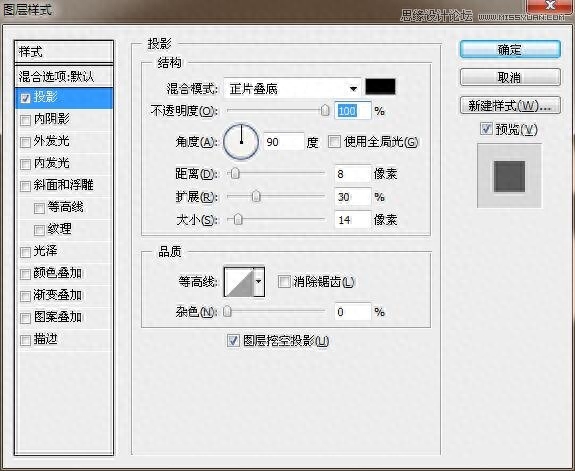

03、内阴影参数如下:重点部分【角度:90,勾掉全局光;混合模式:颜色减淡】
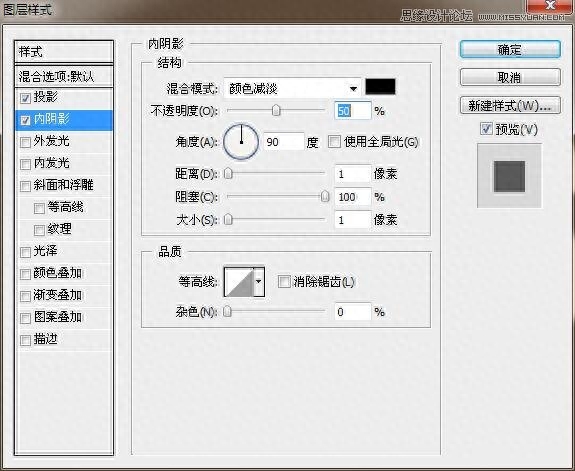

04、外发光参数如下:颜色选择【#FFF777】,重点部分【混合模式:颜色减淡;图案方法:柔和】
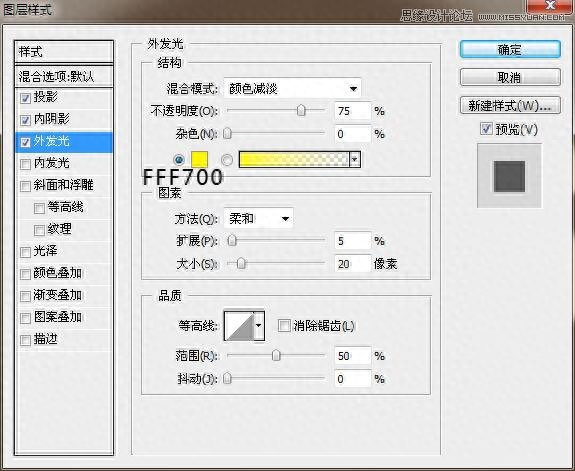

05、内发光参数如下:颜色选择【#00000】,重点部分【混合模式:颜色减淡;图案方法:柔和】
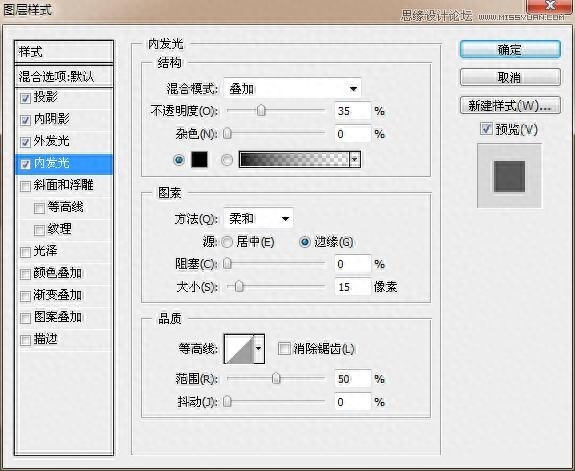

06、斜面与浮雕参数如下:结构:【样式:描边浮雕;方法:雕刻清新】,阴影注意角度选择和光泽等高线选择,勾掉全局光
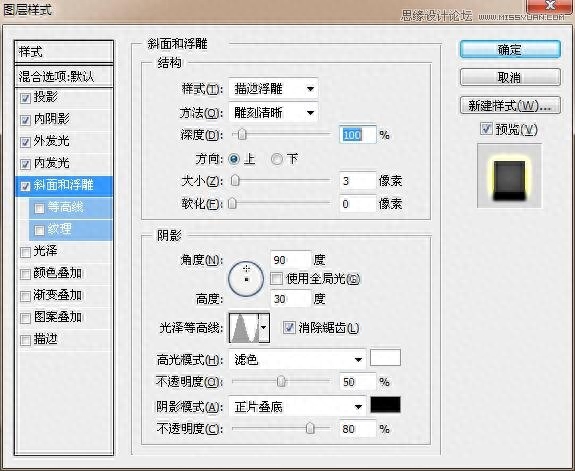
等高线选择:
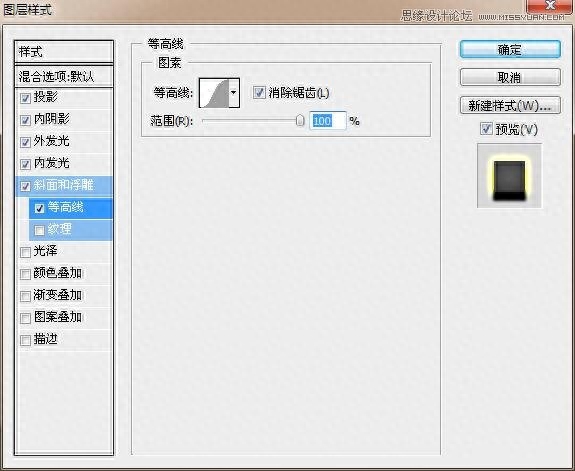
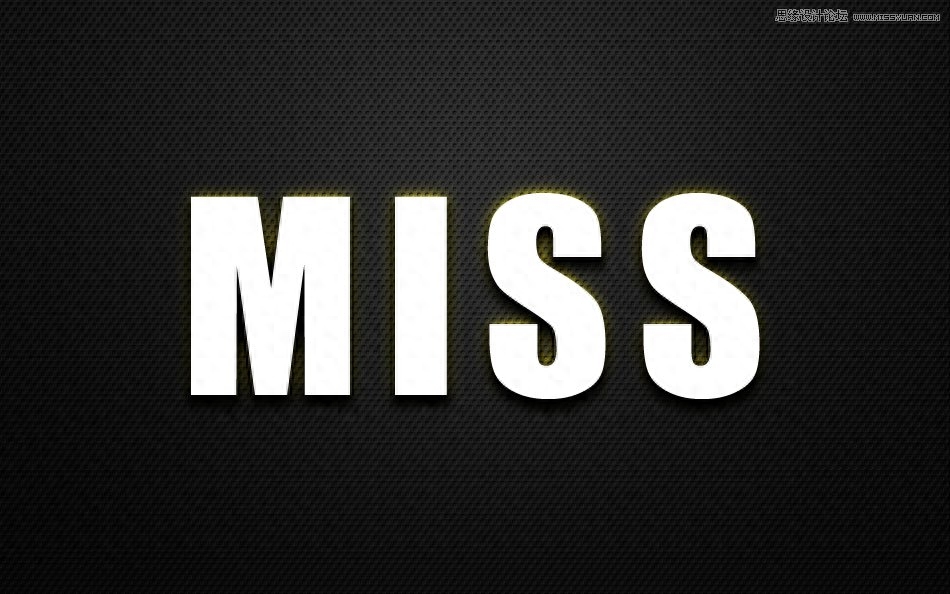
07、光泽参数如下:重点部分【角度:63,勾掉全局光;混合模式:线性减淡;注意等光线选择和参数】
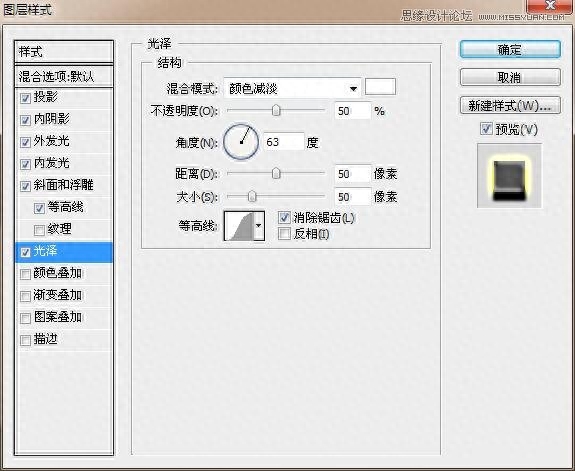
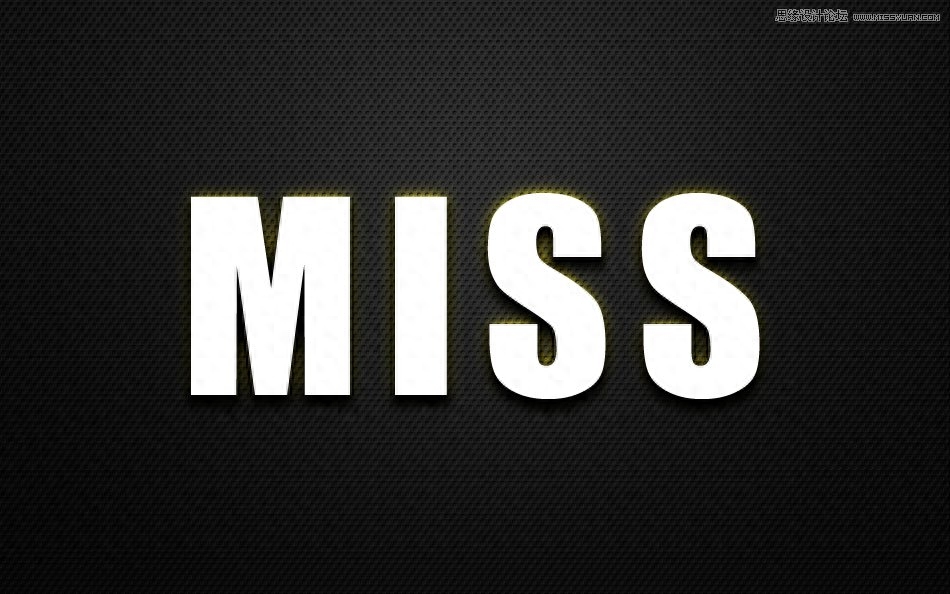
08、颜色叠加参数如下:颜色选择【#777777】,不透明度:50%

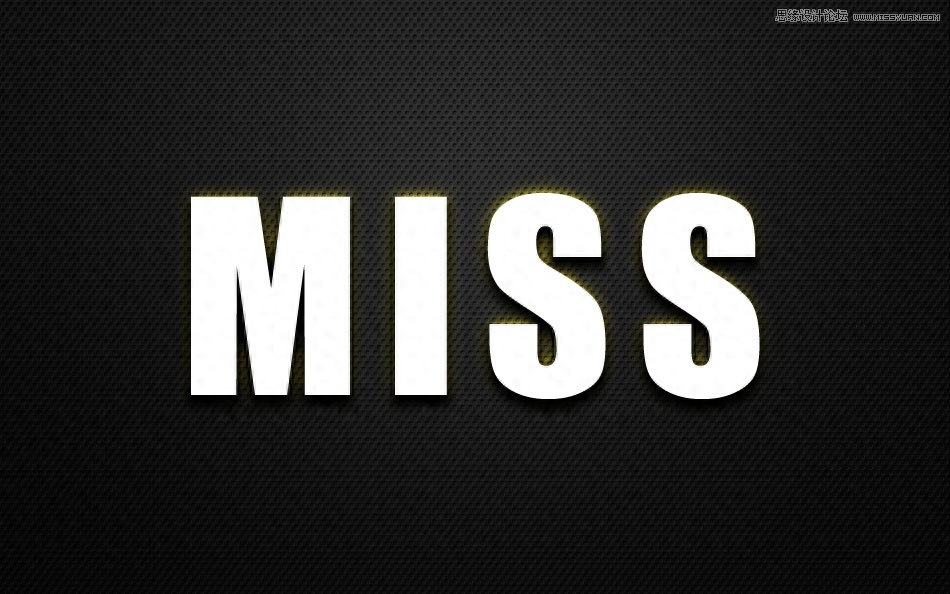
09、渐变叠加参数如下:渐变选择【MissYuan_渐变叠加,已经在压缩包里载入即可】【角度:90,勾掉全局光;混合模式:亮光】
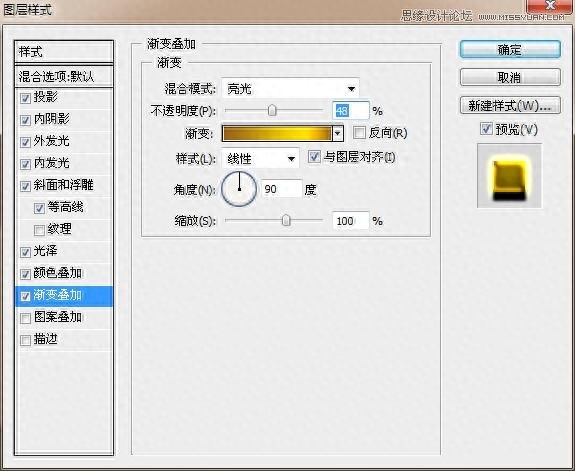

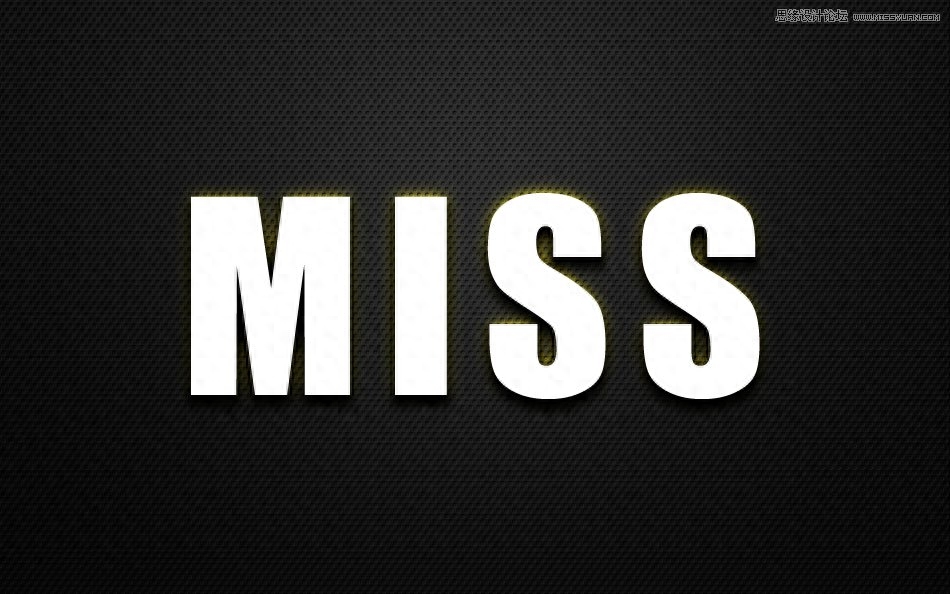
10、图案叠加参数如下【混合模式:明度】


11、参数见下图:
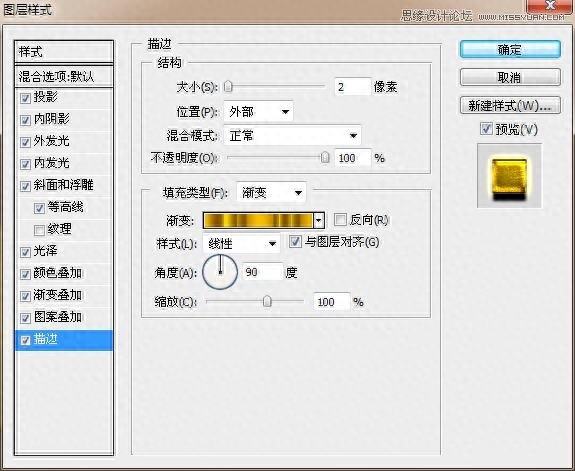

最终效果图:


图片来源/百度
记得关注哦
记得点赞哦
记得评论哦
记得转发哦
来源/作者:网络/网络
注:仅用于交流学习,如有版权问题请第一时间联系后台处理。(最终版权归原著作者所有
文章为用户上传,仅供非商业浏览。发布者:Lomu,转转请注明出处: https://www.daogebangong.com/articles/detail/Adobe-Photoshop-zhi-zuo-huang-jin-zhi-gan-jin-shu-yi-shu-wen-zi-xiao-guo.html

 支付宝扫一扫
支付宝扫一扫 
评论列表(196条)
测试